Win7系统superfetch服务如何关闭|Win7系统superfetch服务的关闭方法
微软在更新win7旗舰版时会默认强制开启superfetch服务,superfetch开启后可降低电源的损耗,还能加速软件运行速度,但是这项服务会大量占用系统内存。对于那些内存不宽裕的win10系统用户来讲却是负担,想要关闭Superfetch服务,但又不知如何下手。因此,小编针对此疑问,和大家好好说道一下Win7系统关闭superfetch服务的方法。
具体方法如下:
1、首先鼠标右击电脑桌面上的“计算机”图标,选择“管理”选项;

2、在打开的管理界面中,依次展开“管理--服务和应用程序---服务”选项;
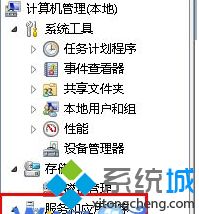
3、然后在窗口右边找到Superfetch这个服务并双击打开它,将“启动类型”改成“已禁用”,最后点击“停止”按钮,再点击“应用”-“确定”按钮即可。
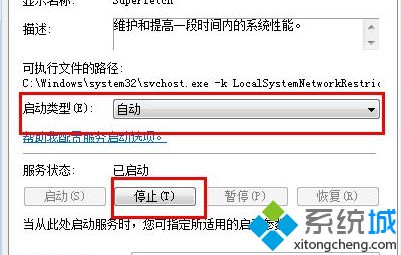
Win7系统superfetch服务的关闭方法分享到这里了,如果你电脑内存空间不够用,直接参考上文步骤进行关闭即可。
我告诉你msdn版权声明:以上内容作者已申请原创保护,未经允许不得转载,侵权必究!授权事宜、对本内容有异议或投诉,敬请联系网站管理员,我们将尽快回复您,谢谢合作!










